iCloud: A naptár-feliratkozások
A naptár-feliratkozások remek módszert kínálnak arra, hogy naprakész maradhasson ünnepekkel, sporteseményekkel, a közösségi médiával és még sok minden mással kapcsolatban. Az iCloud segítségével minden naptár-feliratkozását elérheti minden eszközéről.

Az első lépések
Frissítse iPhone, iPad és iPod touch készülékeit az iOS legfrissebb verziójára, illetve Mac számítógépét a macOS legfrissebb verziójára.
Ellenőrizze, hogy mindegyik készülékén ugyanazzal az Apple ID azonosítóval van-e bejelentkezve az iCloud szolgáltatásba.
Mielőtt egy naptár-feliratkozást minden készülékéről megtekinthetne, először Mac számítógépén iratkozzon fel a naptárra. Ha iOS-készülékén iratkozik fel a naptárra, az iCloud nem frissíti a naptárat a többi készülékére.
Feliratkozás új iCloud-naptárra Mac számítógépen
A Naptárban válassza ki a Fájl > Új naptár-feliratkozás menüpontot.
Írja be a naptár webcímét, majd kattintson a Feliratkozás gombra.
Adjon meg egy nevet a naptárhoz, és válasszon egy színt a könnyebb azonosítás érdekében.
A Hely menüben válassza ki az iCloud lehetőséget, majd kattintson az OK gombra.
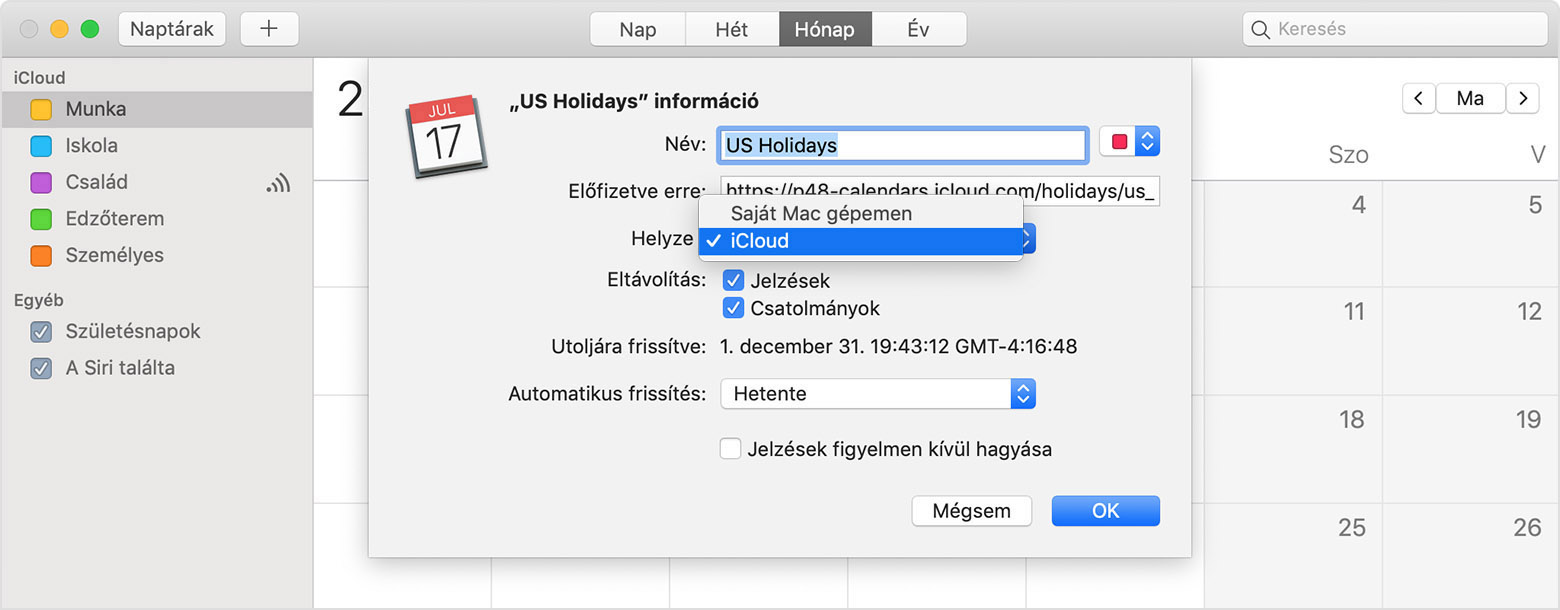
Már meglévő naptár-feliratkozás hozzáadása az iCloud szolgáltatáshoz
Ha rendelkezik egy naptár-feliratkozással Mac számítógépén, amelyet látni szeretne iPhone, iPad vagy iPod touch készülékén, hozzáadhatja azt az iCloud szolgáltatáshoz.
Nyissa meg a Naptár alkalmazást.
Az ablak bal felső sarkában található Naptárak gombra kattintva jelenítse meg a naptárak listáját.
Válassza ki azt a naptárat, amelyre feliratkozott.

A menüsávon válassza ki a Szerkesztés > Infó megjelenítése menüpontot.
A Hely menüben válassza ki az iCloud lehetőséget, majd kattintson az OK gombra.
Nem látja naptár-feliratkozását?
Ellenőrizze, hogy iOS-készüléke és Mac számítógépe ugyanazzal az Apple ID azonosítóval van-e bejelentkezve az iCloud szolgáltatásba.
He ellátogat az iCloud.com webhelyre vagy a Microsoft Outlook programot használja, nem fogja látni az iCloud szolgáltatással frissített naptár-feliratkozásokat.
Ha visszaállítja a naptárait az iCloud.com webhelyről, akkor újra fel kell iratkoznia a naptárakra.
Leiratkozás egy naptár-feliratkozásról
A macOS rendszerben nyissa meg a Naptár alkalmazást. Jobb gombbal kattintson arra a naptárra, amelyről szeretne leiratkozni*, majd válassza ki a Leiratkozás lehetőséget.
A iOS rendszerben nyissa meg a Naptár alkalmazást. Koppintson a Naptárak > > Naptár törlése elemre.
* Az USA ünnepnapok naptárról nem lehet leiratkozni.
A nem az Apple által gyártott termékekre, illetve az Apple ellenőrzésén kívül eső vagy általa nem tesztelt független webhelyekre vonatkozó információk nem tekinthetők javaslatoknak vagy ajánlásoknak. Az Apple nem vállal felelősséget a harmadik felek webhelyeinek és termékeinek kiválasztására, teljesítményére, illetve használatára vonatkozólag. Az Apple nem garantálja, hogy a harmadik felek webhelyei pontosak vagy megbízhatóak. Forduljon az adott félhez további információkért.
